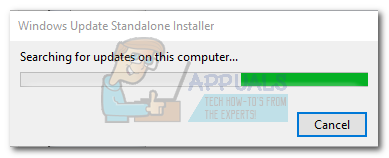ত্রুটি কোড 0x80070017 সাধারণত খারাপ ইনস্টল মিডিয়া বোঝায়। সাধারণত, এটি দুটি ক্ষেত্রে একটির মধ্যে ঘটবে: যখন উইন্ডোজ ইনস্টল / পুনরায় ইনস্টল করার চেষ্টা করা হয় বা উইন্ডোজ আপডেট ইনস্টল করার সময়। আপনার সিস্টেমের নির্দিষ্টকরণ নির্বিশেষে যে কোনও উইন্ডোজ সংস্করণ সহ এই ত্রুটি কোডটির সম্মুখীন হতে পারে।
উইন্ডোজ ইনস্টল / পুনরায় ইনস্টল করার সময় আপনি যদি এই ত্রুটিটি পান তবে আপনি এটি নীচে দেখতে পাবেন:
উইন্ডোজ ইনস্টলেশনের জন্য প্রয়োজনীয় ফাইলগুলি অনুলিপি করতে পারে না। ফাইলগুলি দূষিত বা নিখোঁজ হতে পারে। ইনস্টলেশনের জন্য প্রয়োজনীয় সমস্ত ফাইল উপলব্ধ কিনা তা নিশ্চিত করুন এবং ইনস্টলেশনটি পুনরায় চালু করুন। ভুল সংকেত 0x80070017।

আপনি মুখোমুখি হতে পারে 0x80070017 ত্রুটি উইন্ডোজ আপডেট ব্যর্থ হওয়ার পরে।

মূলত, ত্রুটি 0x80070017 ইঙ্গিত দিচ্ছে যে ডিস্ক (বা মেঘ) থেকে অনুলিপি করা ফাইলগুলি একই কাঠামোর সাহায্যে আপনার হার্ড ড্রাইভে স্থানান্তরিত হচ্ছে না। এর অর্থ হ'ল মূল ফাইলগুলি তাদের গন্তব্যে অনুলিপি করার সময় পরিবর্তন করা, পরিবর্তন করা বা দূষিত হচ্ছে। তবে বেশিরভাগ সময়, আপনি দূষিত ফাইল বা খারাপ ক্ষেত্রগুলির সাথে ডিল করবেন।
কারণ দুটি ভিন্ন পরিস্থিতি রয়েছে যাতে ত্রুটি 0x80070017 সম্মুখীন হতে পারে, আমরা দুটি পৃথক সমস্যা সমাধানের গাইড তৈরি করেছি। আপনার পরিস্থিতিতে উপযুক্ত পদ্ধতি অনুসরণ করুন। ব্যবহার পদ্ধতি 1 এবং পদ্ধতি 2 উইন্ডোজ ইনস্টল / পুনরায় ইনস্টল করার সময় যদি আপনি ত্রুটিটি দেখছেন। আপনি যদি উইন্ডোজ আপডেট ব্যর্থ হওয়ার পরে ত্রুটিটি দেখছেন তবে অনুসরণ করুন পদ্ধতি 3 এবং পদ্ধতি 4 ।
উইন্ডোজ ইনস্টল / পুনরায় ইনস্টল করার সময় 0x80070017 ত্রুটিটি উপস্থিত হয়
দ্য 0x80070017 ত্রুটি ব্যবহারকারীরা যখন উইন্ডোজের একটি নতুন অনুলিপি ইনস্টল করার চেষ্টা করেন তখন সবচেয়ে সাধারণ ত্রুটিযুক্ত কোডগুলির মধ্যে একটি। যদিও এটি কোনও ড্রাইভের সমস্যা হতে পারে, বেশিরভাগ সময় এটি একটি খারাপ ডিস্ক হবে। যেহেতু ত্রুটি কোডটি ইনস্টল করার সময় বা ত্রুটিযুক্ত মিডিয়া ইনস্টলারটির সময় একটি ত্রুটি সংকেত দিচ্ছে, তাই আপনার উইন্ডোজ আইএসও অনুকূল কিনা তা নিশ্চিত করে আপনার সমস্যা সমাধানের সন্ধান শুরু করা উচিত।
পদ্ধতি 1: নিখুঁততা পরীক্ষা দিয়ে ISO ফাইলটি পুনরায় বার্ন করুন
ডিভিডিগুলি বছরের পর বছর খারাপ খাতগুলির বিকাশের ঝুঁকিতে পড়ে থাকে, তাই আপনি একটি খারাপ উইন্ডোজ ইনস্টলার ডিভিডি নিয়ে কাজ করার উচ্চ সম্ভাবনা রয়েছে। যদি আপনার উপায় থাকে তবে নতুন ডিস্কে আইএসও জ্বালিয়ে আপনার সমস্যা সমাধানের সন্ধান শুরু করুন। তারপরে, এটি থেকে একটি পরিষ্কার পুনরায় ইনস্টল করুন।
বিঃদ্রঃ: নিশ্চিত হয়ে নিন যে আপনি ডিভিডিটিকে কোনও নির্ভরযোগ্য বার্নারের সাথে পোড়াচ্ছেন আইএমবার্ন একটি সর্বোত্তম জ্বলন্ত গতিতে (4x, সর্বোচ্চ 8x)। যদি সম্ভব হয় তবে আপনার বার্নার সফ্টওয়্যারটি লেখার চক্রের শেষে ডিভিডির অখণ্ডতা যাচাই করতে নির্দেশ দিন। ইমগবার্নে, এটি পাশের বাক্সটি চেক করে সম্পন্ন করা হয় যাচাই করুন।

যদি আপনি একই হয় 0x80070017 নতুন ডিস্ক থেকে ঠিক একই জায়গায় ত্রুটি, আপনি কোনও দূষিত আইএসও ফাইলের সাথে ডিল করছেন। সেক্ষেত্রে আইএসও ফাইলটি পুনরায় ডাউনলোড করুন এবং এটি একটি নতুন ডিস্কে বার্ন করুন।
বিঃদ্রঃ: আপনার যদি একটি কার্যকর উইন্ডোজ লাইসেন্স থাকে তবে আপনি মাইক্রোসফ্টের ওয়েবসাইট এবং দেখতে পারেন আইএসও ফাইলটি পেতে আপনার পণ্য কী sertোকান (উইন্ডোজ for এর জন্য) বা ব্যবহার করুন মিডিয়া তৈরির সরঞ্জাম (উইন্ডোজ 8, 10 এর জন্য) আইএসও ডাউনলোড করতে। আপনি আনুষ্ঠানিক উইন্ডোজ ইনস্টলেশন আইএসও আনার জন্য এই লিঙ্কগুলি ব্যবহার করতে পারেন এবং তারপরে এটি একটি নতুন ডিস্কে পোড়াতে পারেন।
পদ্ধতি 2: ফ্ল্যাশ স্টিক থেকে উইন্ডোজ ইনস্টল করা
যদি পদ্ধতি 1 কাজ করে না, আপনার ডিভিডি ড্রাইভের দিকে মনোযোগ দেওয়া উচিত। যদিও এটি কম সাধারণ, অপটিকাল ড্রাইভটি খারাপ হয়ে যেতে পারে এবং ট্রিগারটিকে ট্রিগার করতে পারে 0x80070017 আপনার উইন্ডোজ ইনস্টলেশন মিডিয়া ডিস্কের সামগ্রীগুলি পড়তে ব্যর্থ হওয়ার সময় ত্রুটি। যাইহোক, আমরা উইন্ডোজ ইনস্টলেশন আইএসওকে ফ্ল্যাশ ডিস্কে স্থানান্তর করে এবং এটি বুটযোগ্য তৈরি করে একটি ত্রুটিযুক্ত অপটিক্যাল ড্রাইভ ব্যবহার এড়াতে পারি।
আপনার উইন্ডোজ সংস্করণ অনুসারে, পরবর্তী পদক্ষেপগুলি ভিন্ন হবে। মাইক্রোসফ্ট ইনস্টলেশনের উদ্দেশ্যে আপনার ইউএসবি বুটেবল তৈরি করতে সক্ষম একটি ডেডিকেটেড সফ্টওয়্যার তৈরি করেছে, তবে এটি কেবল উইন্ডোজ 8.1 এবং উইন্ডোজ 10 এর সাথে কাজ করে If আপনার যদি কোনও পুরানো উইন্ডোজ সংস্করণ থাকে তবে দ্বিতীয় গাইডটি অনুসরণ করুন।
1. উইন্ডোজ 8.1 এবং উইন্ডোজ 10
আপনার যদি উইন্ডোজ 8.1 বা উইন্ডোজ 10 এর লাইসেন্সযুক্ত অনুলিপি থাকে তবে আপনি এটি ব্যবহার করতে পারেন উইন্ডোজ মিডিয়া ক্রিয়েশন একটি বুটেবল ইউএসবি তৈরির সরঞ্জাম। এইভাবে, আপনার ওএস পুনরায় ইনস্টল করার সময় আপনি নিজের ডিভিডি ড্রাইভ ব্যবহার এড়াতে পারবেন। সেটআপটি অত্যন্ত সহজ, কেবল আপনার কম্পিউটারে কর্মরত ইন্টারনেট সংযোগ, পর্যাপ্ত ডেটা স্টোরেজ এবং 8 গিগাবাইট বা তারও বেশি ফাঁকা ইউএসবি বহিরাগত ড্রাইভ রয়েছে তা নিশ্চিত করুন। এটি ব্যবহারের জন্য একটি দ্রুত গাইড এখানে মিডিয়া তৈরির সরঞ্জাম:
- ডাউনলোড করুন মিডিয়া তৈরির সরঞ্জাম থেকে মাইক্রোসফ্ট এর ওয়েবসাইট ।
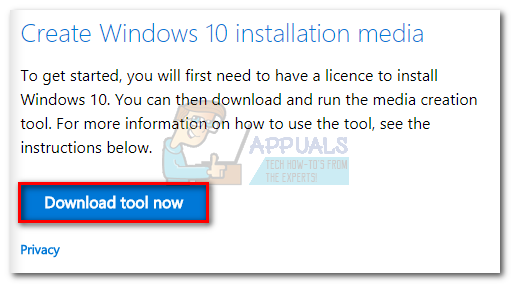
- শুরু করুন মিডিয়া তৈরির সরঞ্জাম এবং আঘাত গ্রহণ করুন লাইসেন্সের শর্তগুলিতে সম্মত হতে। তারপরে সিলেক্ট করুন অন্য পিসির জন্য ইনস্টলেশন মিডিয়া তৈরি করুন এবং আঘাত পরবর্তী.
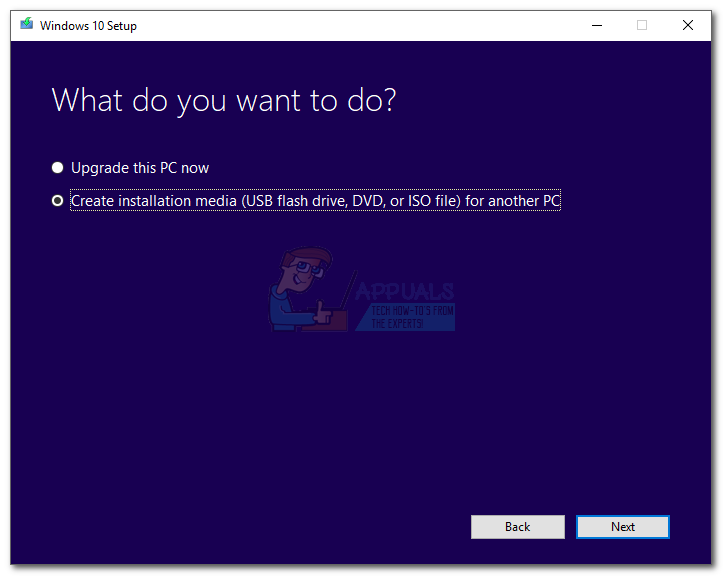
- পরবর্তী উইন্ডোতে আপনাকে নিজেরটি নির্বাচন করতে হবে ভাষা , উইন্ডোজ সংস্করণ , এবং আর্কিটেকচার । আপনি পাশের বাক্সটি চেক করে প্রক্রিয়াটি স্বয়ংক্রিয় করতে পারেন এই পিসির জন্য প্রস্তাবিত বিকল্পগুলি ব্যবহার করুন। তবে মনে রাখবেন যে এটি উইন্ডোজ 10 এ স্বয়ংক্রিয়ভাবে সংস্করণটি সেট করবে 10 আপনার যদি উইন্ডোজ 8 থাকে তবে ম্যানুয়ালি সেট করুন।
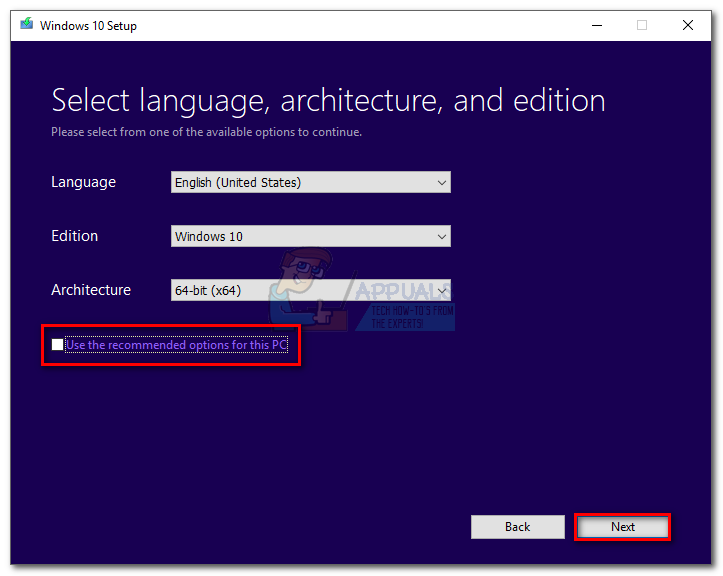
- নির্বাচন করুন ইউএসবি ফ্ল্যাশ ড্রাইভ একটি হিট পরবর্তী ।
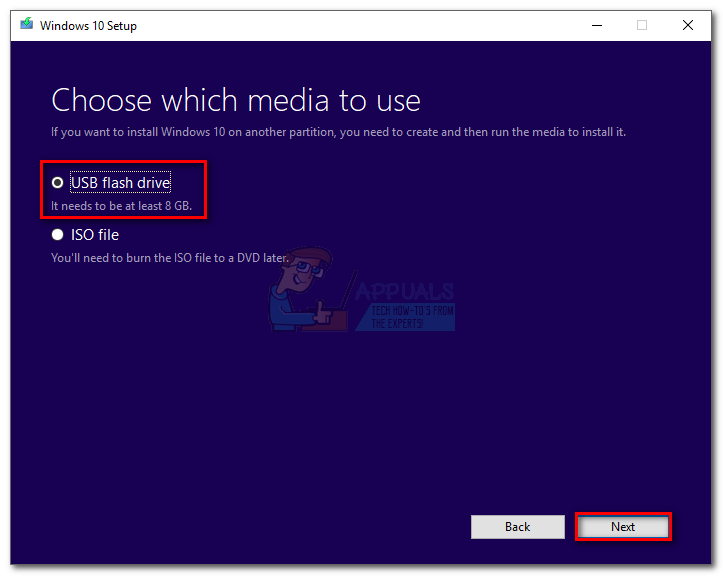
- এখন আপনার ফ্ল্যাশ ইউএসবি ডিস্ক sertোকান, এটি মিডিয়া তৈরির সরঞ্জামের মধ্যে নির্বাচন করুন এবং হিট করুন পরবর্তী অবিরত রাখতে. এটি দৃশ্যমান হওয়া অবধি আপনার কয়েকবার রিফ্রেশ লাগতে হবে।
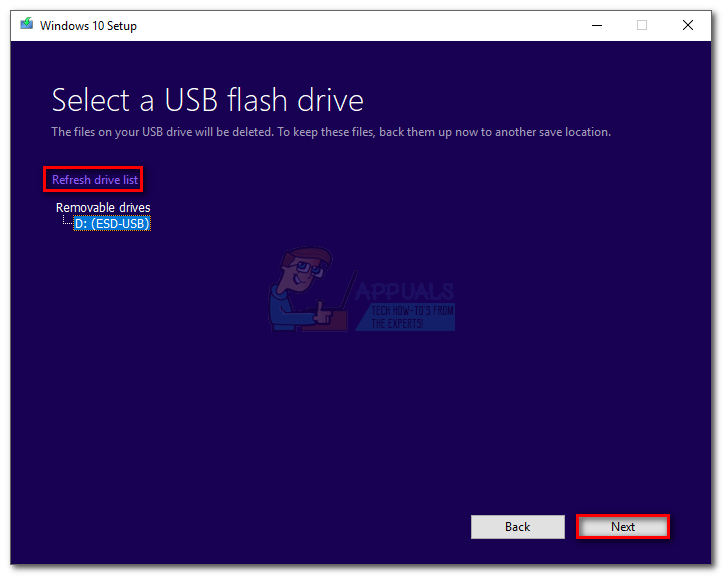 বিঃদ্রঃ: মনে রাখবেন যে আপনার ইউএসবি ফ্ল্যাশ ড্রাইভের পূর্ববর্তী সামগ্রীগুলি হারিয়ে যাবে be আপনার যদি ড্রাইভে গুরুত্বপূর্ণ কিছু থাকে তবে ফ্ল্যাশ ড্রাইভের মাধ্যমে মিডিয়া তৈরির সরঞ্জামটি ব্যবহারের আগে এটিকে সরিয়ে দিন।
বিঃদ্রঃ: মনে রাখবেন যে আপনার ইউএসবি ফ্ল্যাশ ড্রাইভের পূর্ববর্তী সামগ্রীগুলি হারিয়ে যাবে be আপনার যদি ড্রাইভে গুরুত্বপূর্ণ কিছু থাকে তবে ফ্ল্যাশ ড্রাইভের মাধ্যমে মিডিয়া তৈরির সরঞ্জামটি ব্যবহারের আগে এটিকে সরিয়ে দিন। - সফ্টওয়্যারটি স্বয়ংক্রিয়ভাবে আপনার ফ্ল্যাশ ড্রাইভ ফর্ম্যাট করবে, উইন্ডোজ চিত্রটি ডাউনলোড করবে এবং এটি বুটেবল তৈরি করবে।
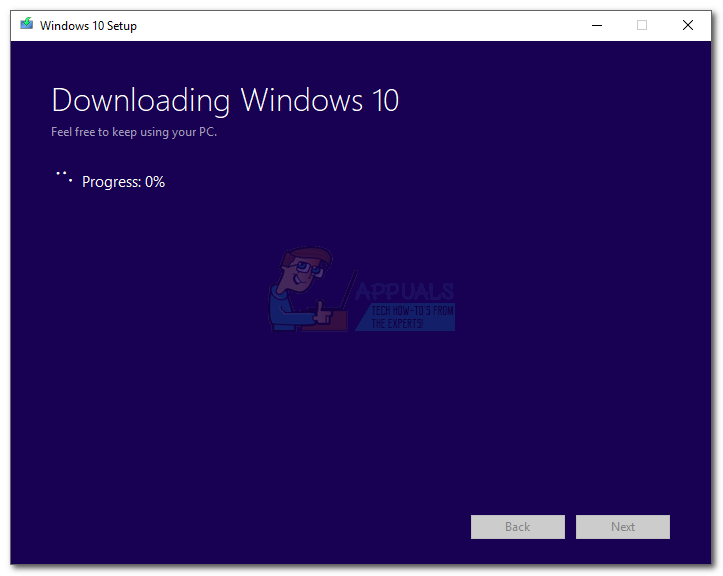
- প্রক্রিয়া শেষে, আপনার ফ্ল্যাশ ড্রাইভটি বুটেবল হয়ে উঠতে হবে। আপনার ডিভাইসটি পুনরায় চালু করুন এবং এটি থেকে উইন্ডোজ পুনরায় ইনস্টল করুন।
বিঃদ্রঃ: যদি এটি বুট না হয় তবে আপনার BIOS / UEFI সেটিংস লিখুন এবং বুট অগ্রাধিকার তালিকার প্রথমে ইউএসবি তৈরি করুন।
2. উইন্ডোজ এক্সপি, উইন্ডোজ ভিস্তা, উইন্ডোজ 7
দুর্ভাগ্যক্রমে, মাইক্রোসফ্ট আনুষ্ঠানিকভাবে কোনও ফ্ল্যাশ ড্রাইভ থেকে উইন্ডোজ 7 বা আরও পুরানো বুটযোগ্য তৈরির উপায় সরবরাহ করে নি। এ কারণে, জিনিসগুলিকে সহজ রাখতে আমরা তৃতীয় পক্ষের সমাধান ব্যবহার করতে বাধ্য হচ্ছি।
আপনার যদি বৈধ উইন্ডোজ লাইসেন্স কী থাকে তবে আপনার কাছে ISO ফাইল না থাকলে আপনি দেখতে পারেন এই লিঙ্ক এবং আপনার উইন্ডোজ পণ্য কী প্রবেশ করান। এরপরে আপনি আপনার কম্পিউটারে অফিসিয়াল আইএসও ফাইল ডাউনলোড করতে পারবেন।
আপনি একবার আইএসও ফাইলটি সুরক্ষিত করার পরে এটি একটি ফ্ল্যাশ ড্রাইভে অনুলিপি করার এবং এটিকে বুটেবল করার উপযুক্ত সময়। এখন পর্যন্ত, আমি যে সহজতম এবং নির্ভরযোগ্য সমাধানটি সন্ধান করতে পেরেছি তা হ'ল এটি ব্যবহার করে ইউনিভার্সাল ইউএসবি ইনস্টলার । এটি ব্যবহারের জন্য এখানে একটি দ্রুত গাইড:
- ডাউনলোড করুন ইউনিভার্সাল ইউএসবি ইনস্টলার থেকে এই লিঙ্ক ।
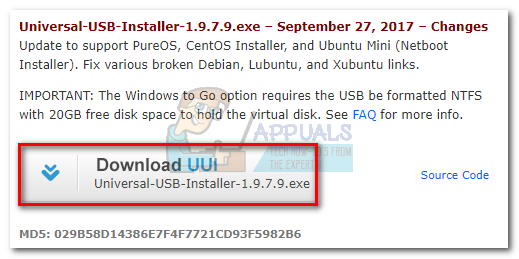
- খোলা ইউনিভার্সাল ইউএসবি ইনস্টলার এবং এর নীচে ড্রপ-ডাউন মেনুতে অ্যাক্সেস করুন ধাপ 1 । তারপরে, আপনার উইন্ডোজ সংস্করণ অনুসারে ইনস্টলারটি নির্বাচন করুন।
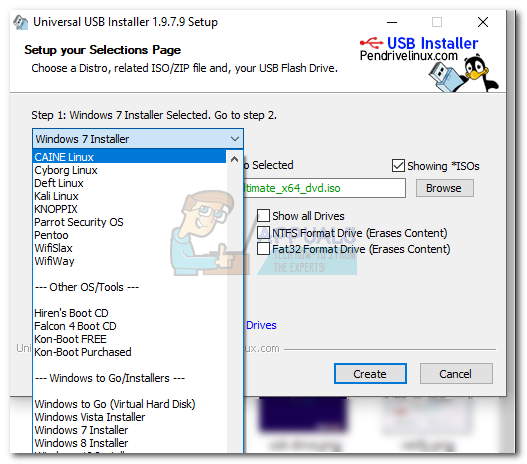
- নীচে সরান ধাপ ২ এবং আঘাত ব্রাউজ করুন বোতাম তারপরে আপনার উইন্ডোজ আইএসও ফাইলটি নির্বাচন করুন এবং হিট করুন খোলা এটি ইউনিভার্সাল ইউএসবি ইনস্টলারে লোড করতে।
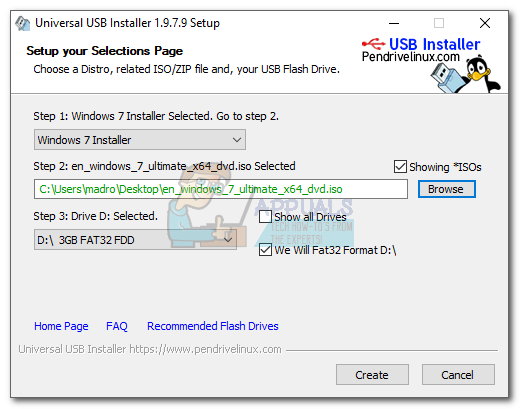
- পদক্ষেপ 3 এ, আপনার ফ্ল্যাশ ড্রাইভ নির্বাচন করতে ড্রপ-ডাউন মেনুটি ব্যবহার করুন। আইএসও চিত্রের সমন্বয় করার জন্য এটির পর্যাপ্ত জায়গা রয়েছে তা নিশ্চিত করুন। অবশেষে, পাশের বাক্সটি চেক করুন আমরা ফ্যাট 32 ফর্ম্যাট করব।
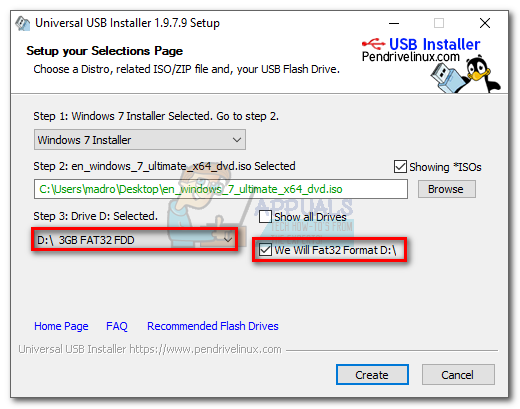
- সবকিছু ঠিকঠাক পরে, ক্লিক করুন সৃষ্টি বোতামটি এবং আপনার ফ্ল্যাশ ড্রাইভটি বুটেবল হয়ে ওঠার জন্য অপেক্ষা করুন।
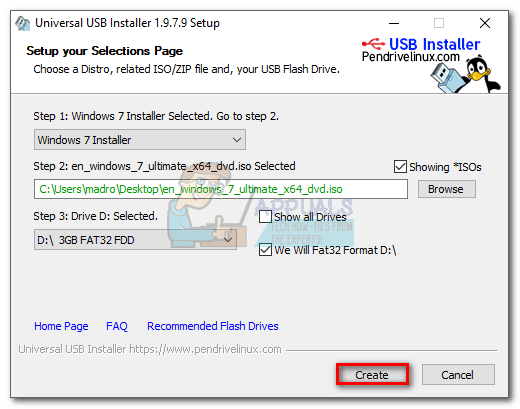
- আপনার ইউএসবি ড্রাইভ থেকে বুট করুন এবং সেভাবে উইন্ডোজ ইনস্টল করুন। ইনস্টলেশন ছাড়া সফল হওয়া উচিত 0x80070017 ত্রুটি।
উইন্ডোজ আপডেট ইনস্টল করার সময় 80070017 ত্রুটিটি উপস্থিত হয়
আপনি যদি দেখতে পাচ্ছেন ত্রুটি 80070017 উইন্ডোজ আপডেট ব্যর্থ হওয়ার পরে আপনার কম্পিউটারে হয় আপডেট ফাইলগুলি আনার সময় সমস্যা হয় বা যখন এটি আপনার সিস্টেমে ইনস্টল করার চেষ্টা করে। এই জাতীয় পরিস্থিতিতে দোষটি মাইক্রোসফ্ট সার্ভারগুলিতে আপডেটগুলি স্থাপনের জন্য দায়বদ্ধ তবে এটি কোনও প্রদত্ত সত্য নয়।
আপনার দু'দিক এগিয়ে রয়েছে: আপনি হয় উইন্ডোজ আপডেট সমস্যা সমাধানকারী চালনা করেন এবং আশা করেন এটি স্বয়ংক্রিয়ভাবে সমস্যার সমাধান করে দেয় বা উইন্ডোজ আপডেটটি ম্যানুয়ালি প্রয়োগ করে উইন্ডোজ আপডেট ক্যাটালগ।
পদ্ধতি 3: উইন্ডোজ আপডেট সমস্যা সমাধানকারী চালানো
উইন্ডোজ আপডেট ট্রাবলশুটার বিশেষভাবে কার্যকর নয় তবে কিছু ব্যবহারকারী রিপোর্ট করেছেন যে এটি এটিকে অপসারণ করতে সক্ষম হয়েছিল 80070017 ত্রুটি। আপনি এই সরঞ্জামটি ব্যবহার করার আগে নিশ্চিত হয়ে নিন যে আপনার ইন্টারনেট সংযোগটি সঠিকভাবে কাজ করছে। তারপরে, নীচের পদক্ষেপগুলি অনুসরণ করুন:
- নীচে-বাম কোণে উইন্ডোজ স্টার্ট বার টিপুন, “অনুসন্ধান করুন সমস্যা সমাধান 'এবং অ্যাক্সেস সমস্যা সমাধান টুল.
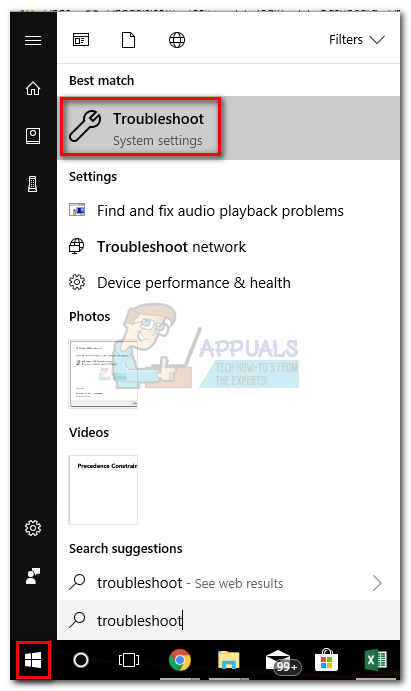
- নির্বাচন করুন উইন্ডোজ আপডেট তারপরে ক্লিক করুন ট্রাবলশুটার চালান ।
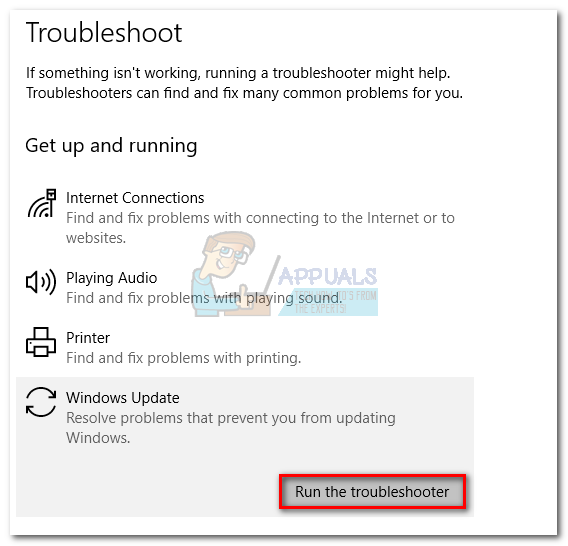
- যদি সমস্যা সমাধানকারী অন্তর্নিহিত সমস্যাটি সন্ধান করে তবে আপনাকে পুনরায় আরম্ভ করার অনুরোধ জানানো হবে।
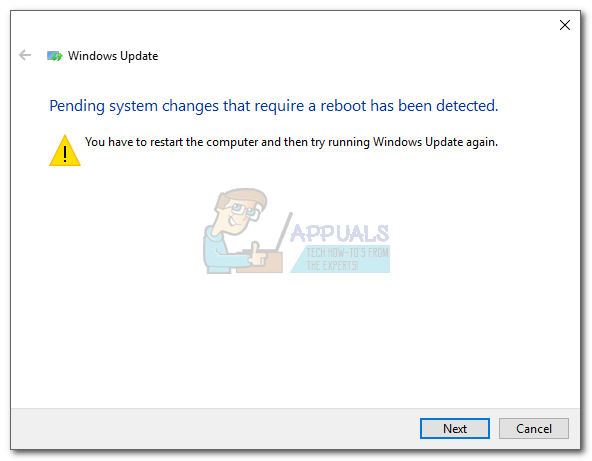
- পুনঃসূচনা করার পরে, ফিরে যান উইন্ডোজ আপডেট মেনু এবং আপডেটটি পুনরায় প্রয়োগ করার চেষ্টা করুন।
পদ্ধতি 4: উইন্ডোজ আপডেট ক্যাটালগের মাধ্যমে ম্যানুয়ালি আপডেট করুন
আপডেট সমস্যা সমাধানকারী সমস্যাটি সমাধান না করলে আপনি উইন্ডোজ আপডেট ফাইলগুলি ম্যানুয়ালি ডাউনলোড করতে পারেন এবং সেগুলি আপনার সিস্টেমে ইনস্টল করতে পারেন। আপনার উইন্ডোজ আপডেট ক্যাটালগ অ্যাক্সেস করতে হবে এবং কেবি নম্বর দ্বারা নির্দিষ্ট আপডেটটি অনুসন্ধান করতে হবে। এটি কীভাবে করবেন সে সম্পর্কে এখানে ধাপে ধাপে গাইড:
- প্রথমে উইন্ডোজ আপডেটে যান এবং কেবি নম্বরটি ইনস্টল করতে এবং অনুলিপি করতে ব্যর্থ হচ্ছেন এমন আপডেটটি সনাক্ত করুন। মাইক্রোসফ্ট আপডেট ক্যাটালগ ক্যোয়ারী করার জন্য আপনার পরে প্রয়োজন হবে।
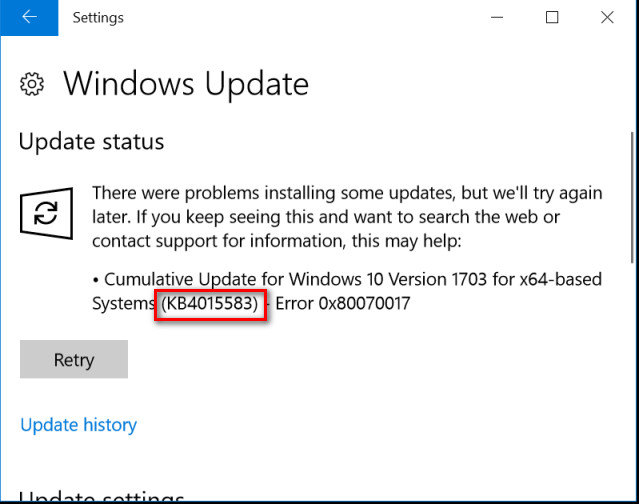
- এরপরে, দেখুন উইন্ডোজ আপডেট ক্যাটালগ ওয়েবসাইট এবং অনুসন্ধান বারে কেবি নম্বর পেস্ট করুন।

- এখন ক্লিক করুন ডাউনলোড করুন আপনার সিস্টেমের আর্কিটেকচারের সাথে সম্পর্কিত বোতাম। আপনার কাছে 32-বিট আর্কিটেকচার থাকলে x64 সংস্করণটি ডাউনলোড করবেন না কারণ এটি সঠিকভাবে ইনস্টল হবে না।
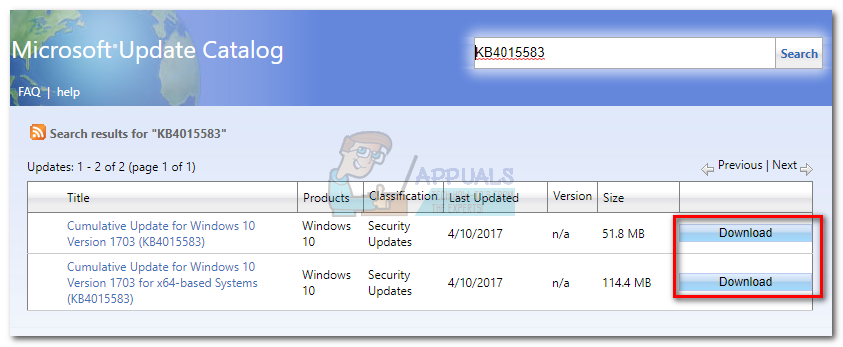 বিঃদ্রঃ: আপনি যদি আপনার সিস্টেমে ইন্টারনেট এক্সপ্লোরার অক্ষম করেন তবে ডাউনলোড শুরু হবে না। বিকল্পভাবে, আপনি এজ এ লিঙ্কটি খুলতে পারেন।
বিঃদ্রঃ: আপনি যদি আপনার সিস্টেমে ইন্টারনেট এক্সপ্লোরার অক্ষম করেন তবে ডাউনলোড শুরু হবে না। বিকল্পভাবে, আপনি এজ এ লিঙ্কটি খুলতে পারেন। - একদা .msu ফাইলটি আপনার সিস্টেমে ডাউনলোড হয়েছে, এটি খুলুন এবং অন-স্ক্রিনটি ইনস্টল করার অনুরোধগুলি অনুসরণ করুন।
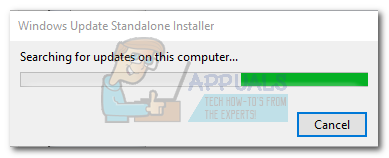
- আপনার সিস্টেম পুনরায় আরম্ভ করুন এবং ফিরে উইন্ডোজ আপডেট আপডেট প্রয়োগ করা হয়েছে কিনা তা দেখতে।
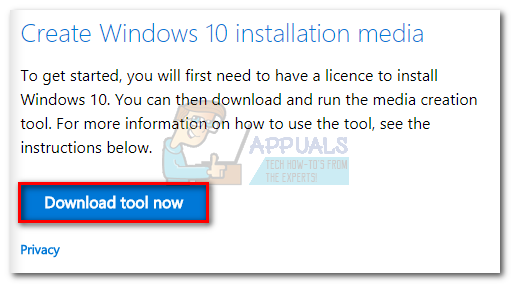
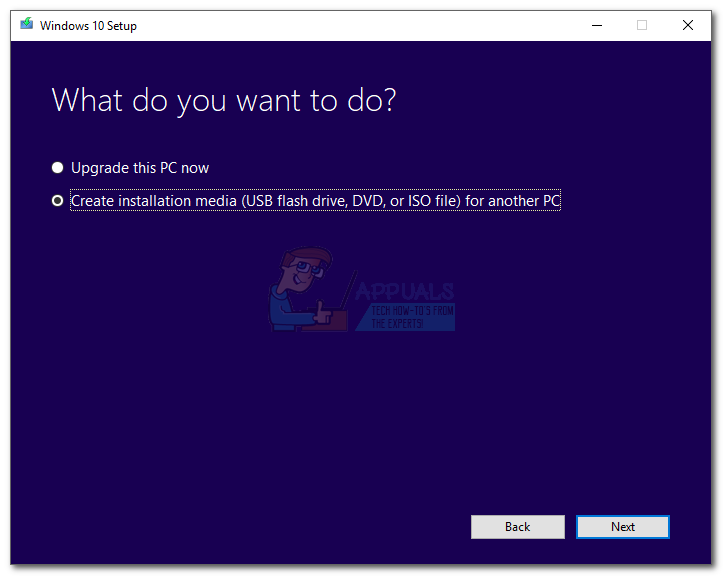
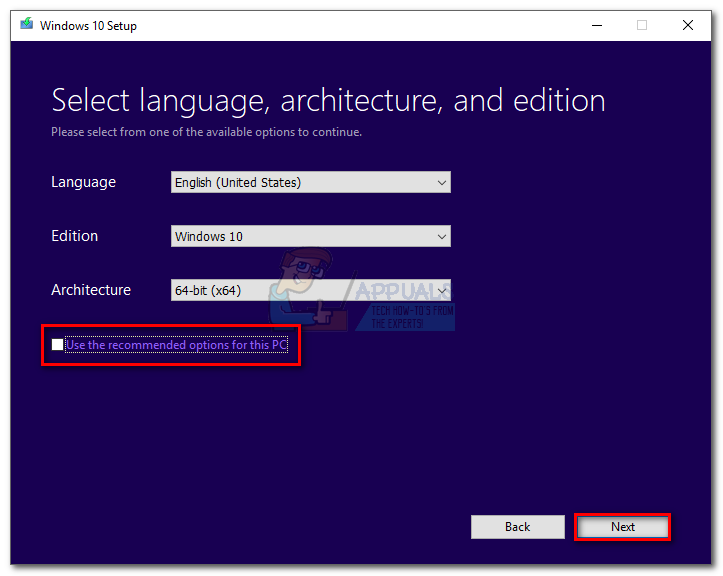
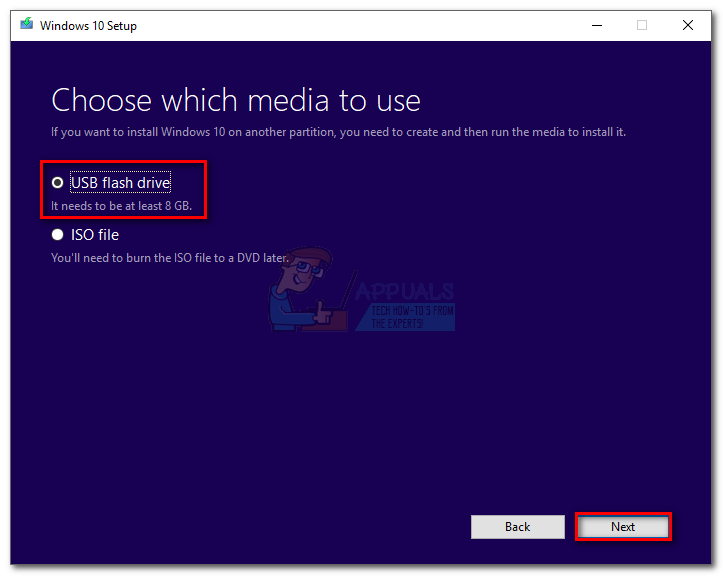
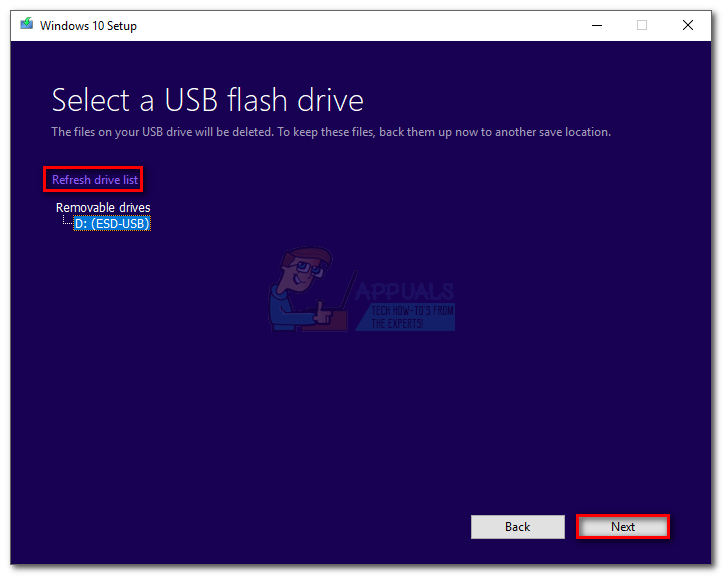 বিঃদ্রঃ: মনে রাখবেন যে আপনার ইউএসবি ফ্ল্যাশ ড্রাইভের পূর্ববর্তী সামগ্রীগুলি হারিয়ে যাবে be আপনার যদি ড্রাইভে গুরুত্বপূর্ণ কিছু থাকে তবে ফ্ল্যাশ ড্রাইভের মাধ্যমে মিডিয়া তৈরির সরঞ্জামটি ব্যবহারের আগে এটিকে সরিয়ে দিন।
বিঃদ্রঃ: মনে রাখবেন যে আপনার ইউএসবি ফ্ল্যাশ ড্রাইভের পূর্ববর্তী সামগ্রীগুলি হারিয়ে যাবে be আপনার যদি ড্রাইভে গুরুত্বপূর্ণ কিছু থাকে তবে ফ্ল্যাশ ড্রাইভের মাধ্যমে মিডিয়া তৈরির সরঞ্জামটি ব্যবহারের আগে এটিকে সরিয়ে দিন।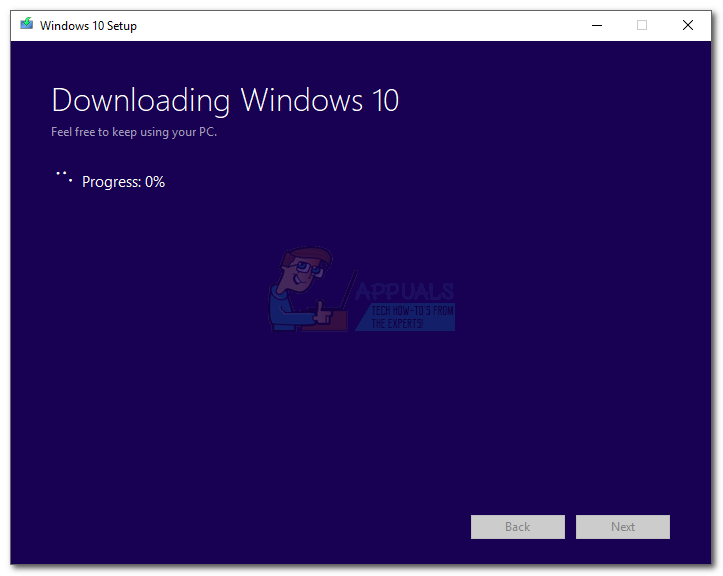
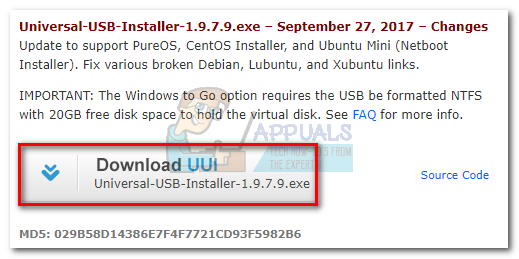
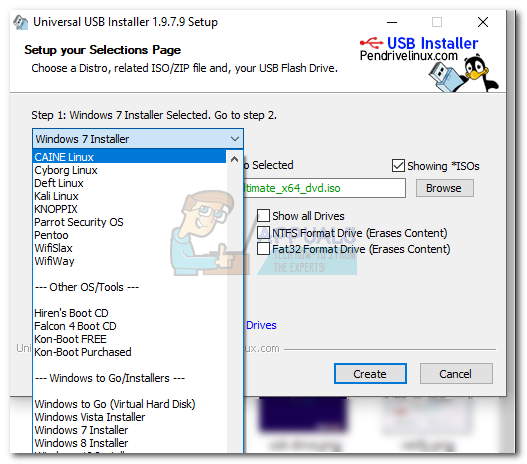
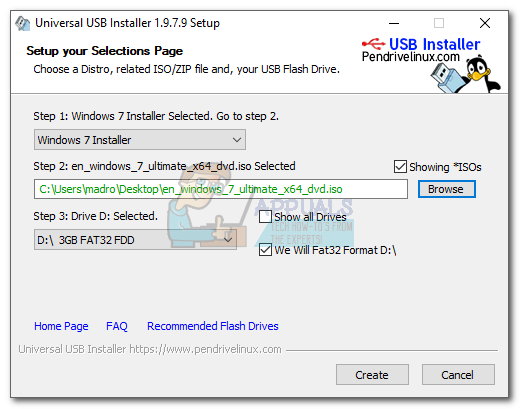
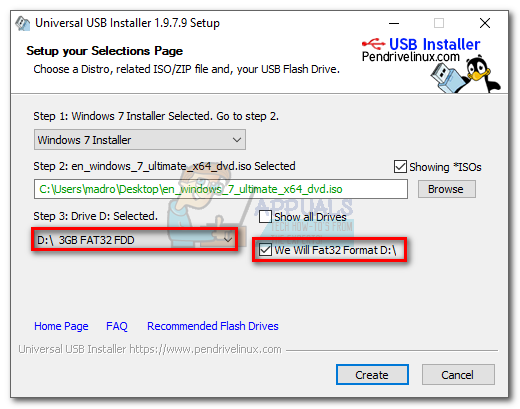
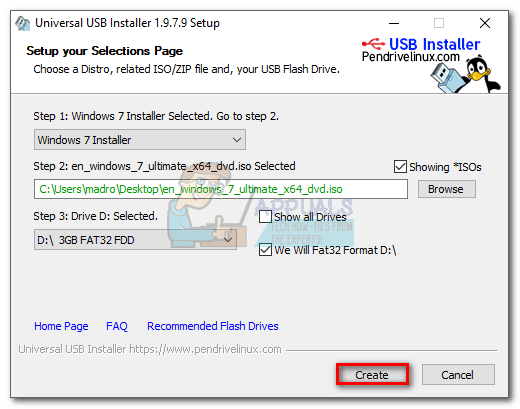
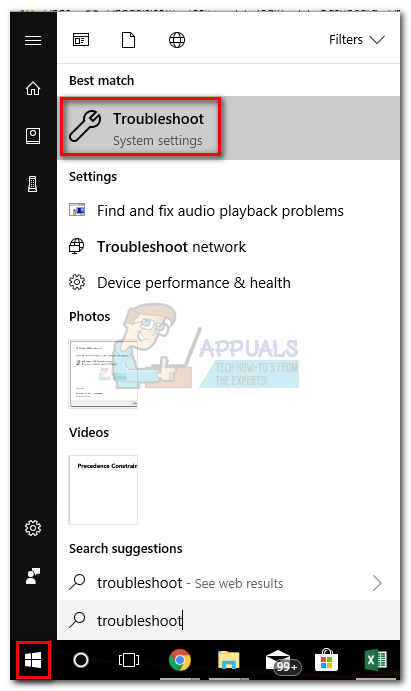
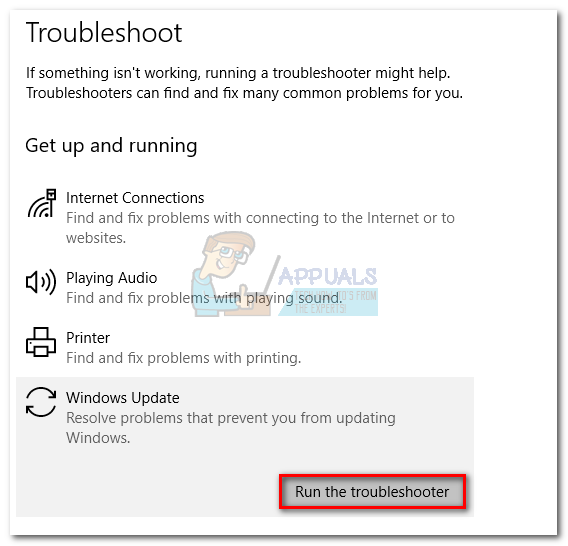
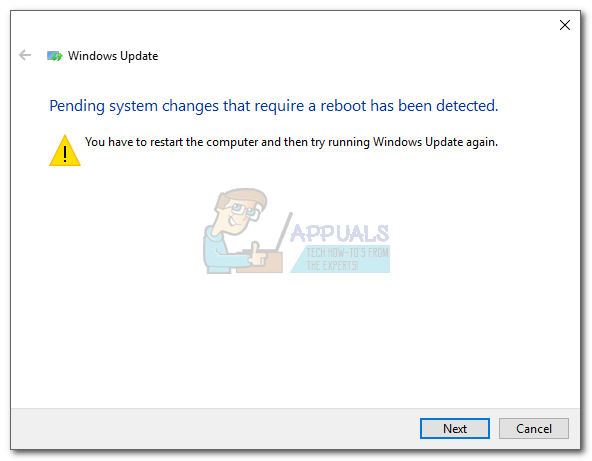
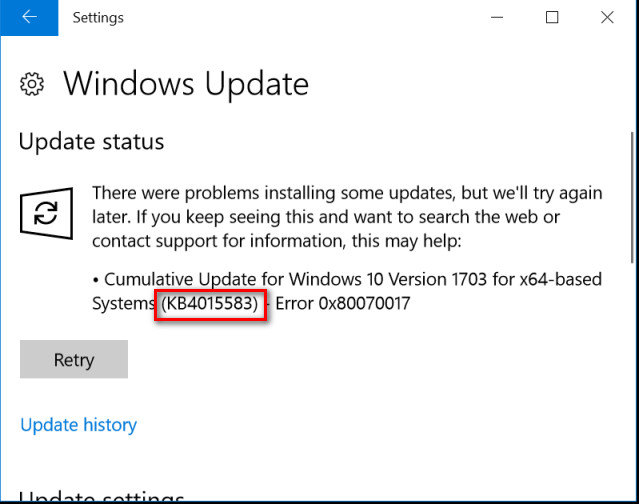

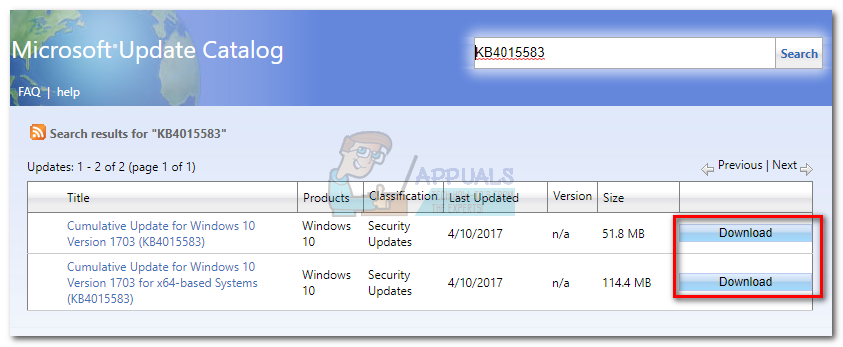 বিঃদ্রঃ: আপনি যদি আপনার সিস্টেমে ইন্টারনেট এক্সপ্লোরার অক্ষম করেন তবে ডাউনলোড শুরু হবে না। বিকল্পভাবে, আপনি এজ এ লিঙ্কটি খুলতে পারেন।
বিঃদ্রঃ: আপনি যদি আপনার সিস্টেমে ইন্টারনেট এক্সপ্লোরার অক্ষম করেন তবে ডাউনলোড শুরু হবে না। বিকল্পভাবে, আপনি এজ এ লিঙ্কটি খুলতে পারেন।